Tämä on vaiheittainen ohje reitin luomiseen Suunto-sovelluksessa. Lisätietoja Suunto-sovelluksen karttojen, reittien ja kerrosten käytöstä on tässä videossa ja tässä artikkelissa.
Reitin luominen
Avaa Suunto-sovellus ja siirry Kartta-näkymään.

Napauta näkymän plus-kuvaketta ja valitse esiin tuleva Luo reitti -valinta.
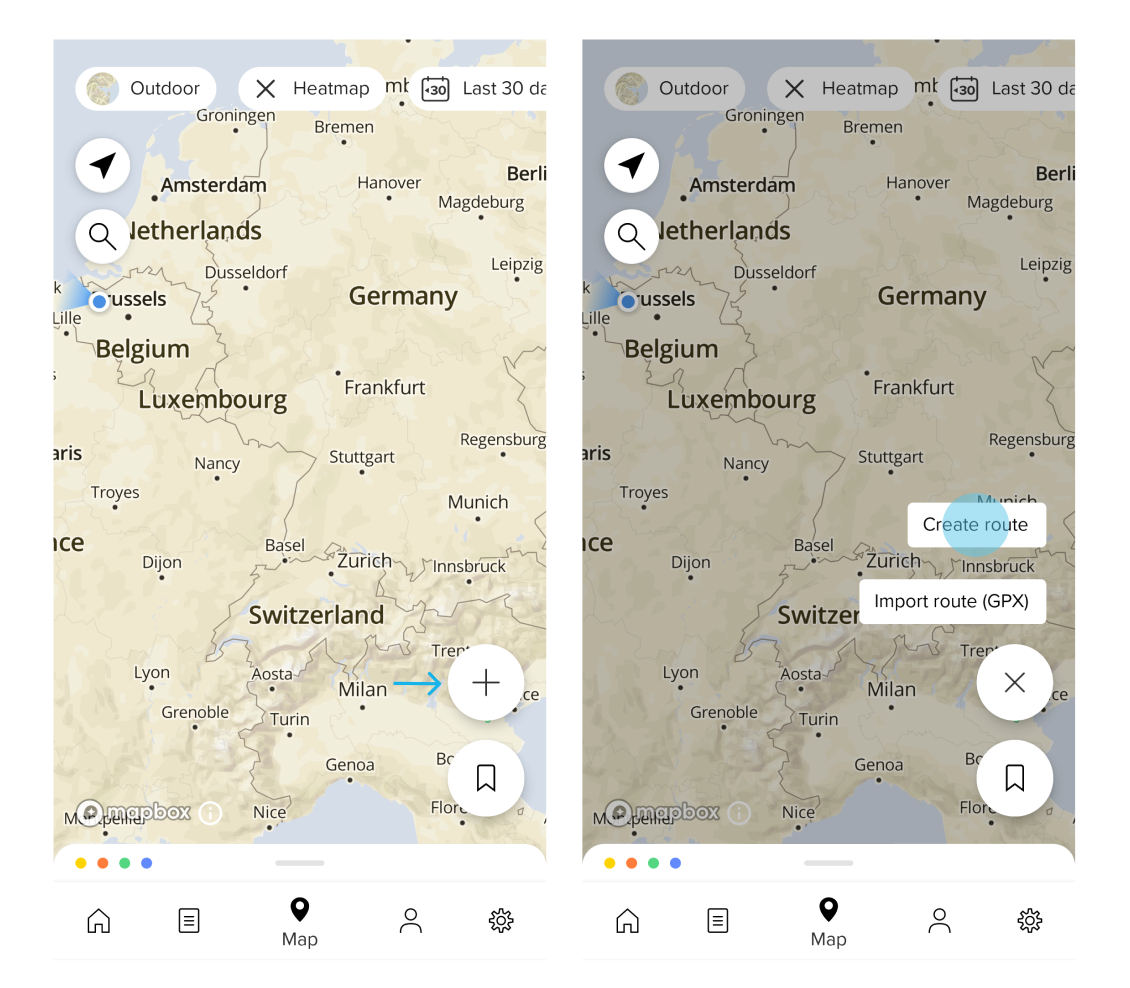
Aseta aloituspiste napauttamalla karttaa. Suunto-sovellus merkitsee sen karttaan sinisellä ympyrällä A.
Jatka reititystä napauttamalla seuraavaa pistettä. Kun käyt läpi reittisi eri osuuksia, näet näytön alaosassa korkeuskäyrän, jossa näkyy myös kokonaismatka, nousu ja kesto, kun nopeus on keskimäärin 8,0 km/h (voit muokata keskinopeutta napauttamalla arvoa).
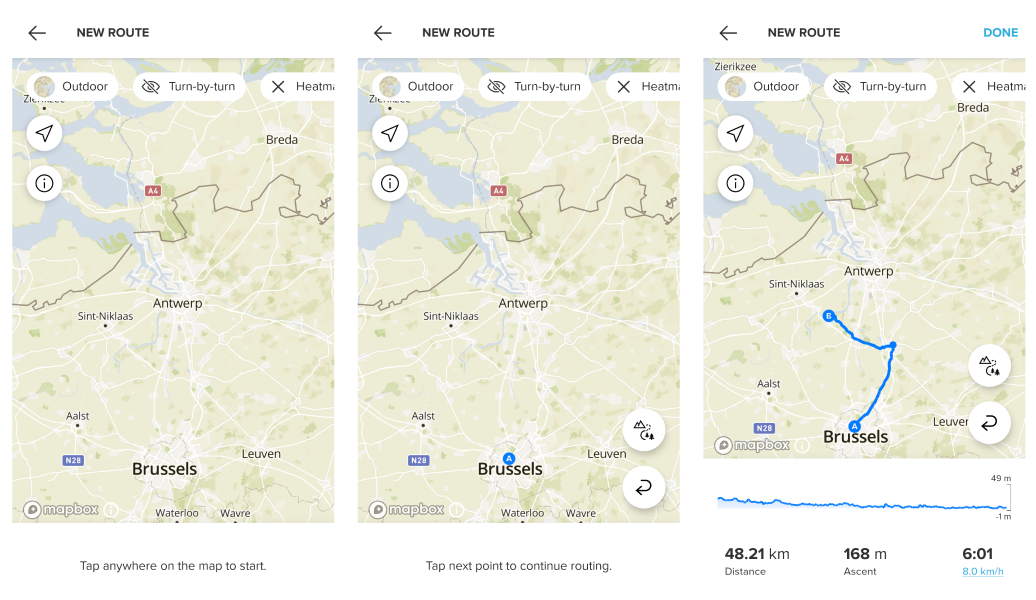
Jos tarvitset enemmän tietoja taustakartallasi tai haluat vaihtaa kerrosta, voit avata lisää reititysvaihtoehtoja napauttamalla yläreunassa olevaa määritettä Kartta (Ulkoilu) tai Lämpökartta. Jos haluat saada opastusta reitin jokaisella käännöksellä, napauta karttatyypin vieressä olevaa Käännöksittäin-määritettä. Kaikki käännökset vasemmalle ja oikealle lisätään automaattisesti. Kello ilmoittaa sinulle jokaisesta käännöksestä.
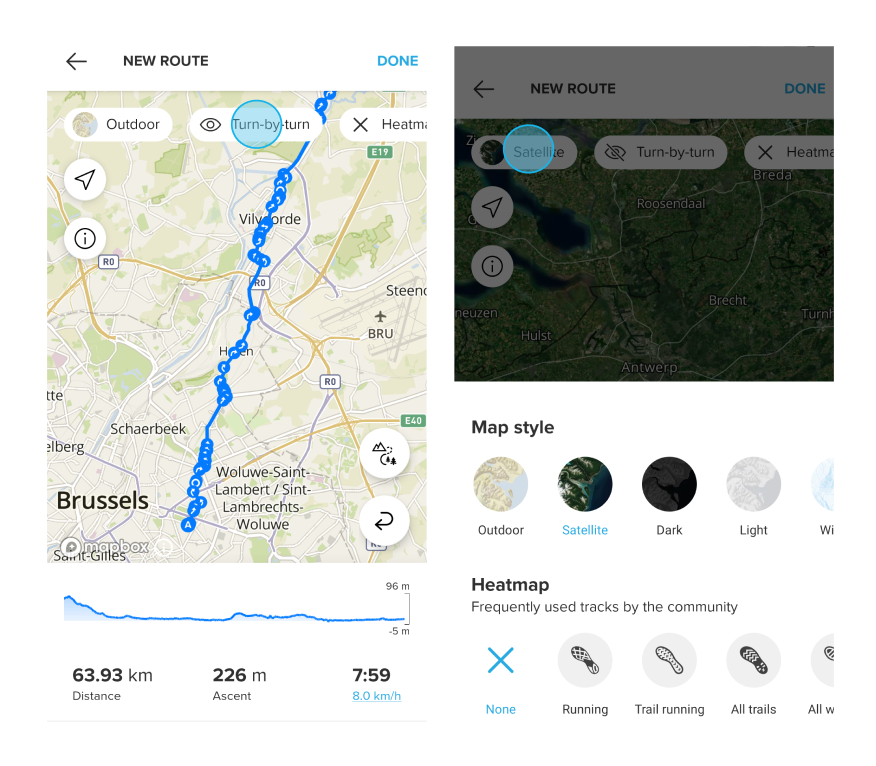
Reitin tallennus ja synkronointi
Kun olet valmis tallentamaan ja synkronoimaan reitin kelloon, napauta Valmis oikeassa yläkulmassa ja varmista, että lisäät tai poistat käännöksittäisen opastuksen. Nimeä reitti ennen tallentamista ja valitse sitten Tallenna.
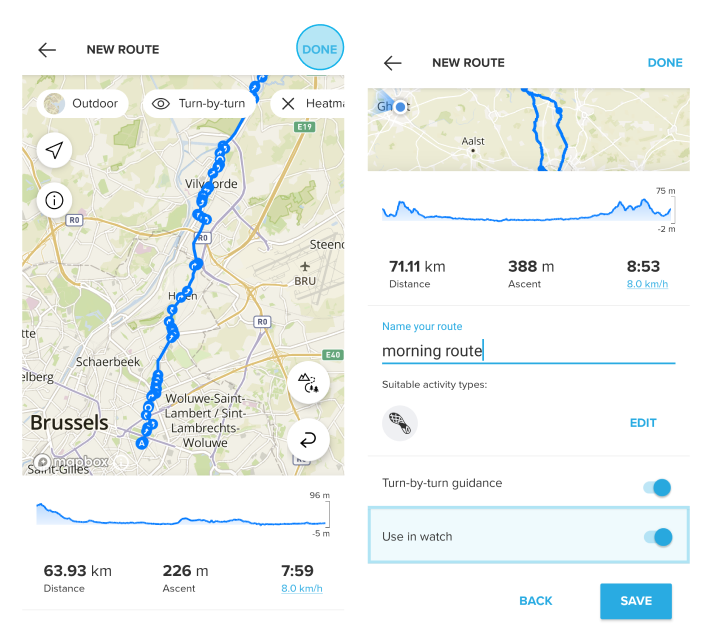
Reitin synkronointi kelloon tapahtuu automaattisesti, jos kello on liitetty ja yhteydessä sovellukseen, kun tallennat reitin. Sininen Käytä kellossa -valintakytkin näkyy näytössä reittiä tallennettaessa. Jos sitä ei näy, tarkista yhteys kelloon.
Huom. Kun olet luonut reitin sovelluksessa, Ambit- (1, 2, 3) ja Traverse-kelloissa täytyy napauttaa Käytä kellossa -valintakytkintä, valita Tallenna, liittää laite tietokoneeseen ja synkronoida se SuuntoLinkillä.